- Accueil >
- HWS >
- Ressources >
- Rubrique Aide Hosteur
Gestion de la collaboration
L'accès complet à la gestion de la collaboration n'est disponible que pour son créateur. Le propriétaire de ce compte principal peut :
• Inviter de nouveaux utilisateurs ou exclure des utilisateurs existants dans la collaboration
• Réglementer les permissions des utilisateurs au sein de la collaboration
• Gérer la facturation des comptes
Un utilisateur ajouté à la collaboration n'a pas de droits d'administration spéciaux pour la gestion des comptes de collaboration (uniquement pour la gestion des environnements). Cet utilisateur peut simplement quitter la collaboration lorsque cela est nécessaire.
Pour commencer à gérer la collaboration de votre compte, sélectionnez le bouton Paramètres dans le coin supérieur droit de votre tableau de bord RAGNARØKKR (ou en cliquant sur votre identifiant > Paramètres).
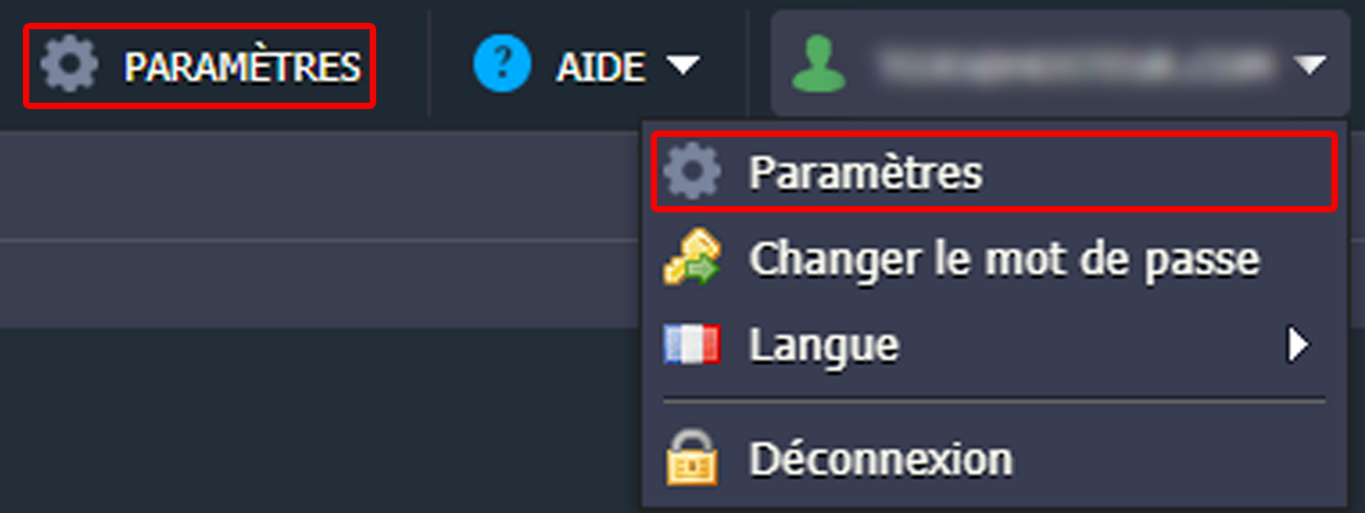
Les étapes suivantes dépendent de votre type de compte (principal ou utilisateur).
Compte principal
Si vous êtes le propriétaire du compte principal, naviguez jusqu'à Collaboration > Partagé par moi.
Ici, vous verrez une liste des comptes ajoutés à la collaboration.
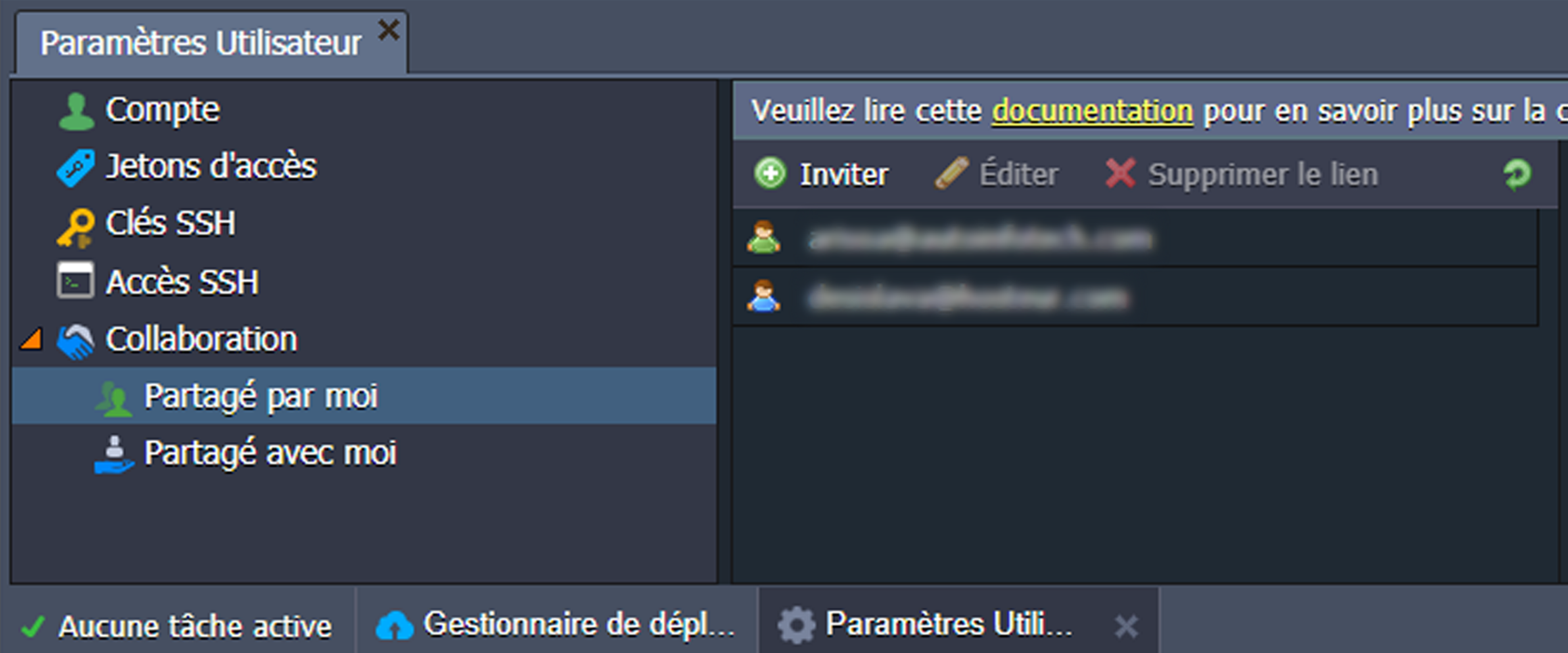
Vous pouvez utiliser les boutons du panneau :
• Inviter pour inviter de nouveaux utilisateurs
• Editer pour modifier le nom d'affichage et les permissions de l'utilisateur
• Supprimer le lien pour supprimer un utilisateur de la collaboration.
1. Le processus d'invitation d'un nouvel utilisateur est décrit dans le document Créer une collaboration.
2. Pour modifier le nom d'affichage et les autorisations d'un utilisateur, suivez les étapes suivantes :
• Choisissez un utilisateur dans la liste des membres et sélectionnez le bouton Editer.
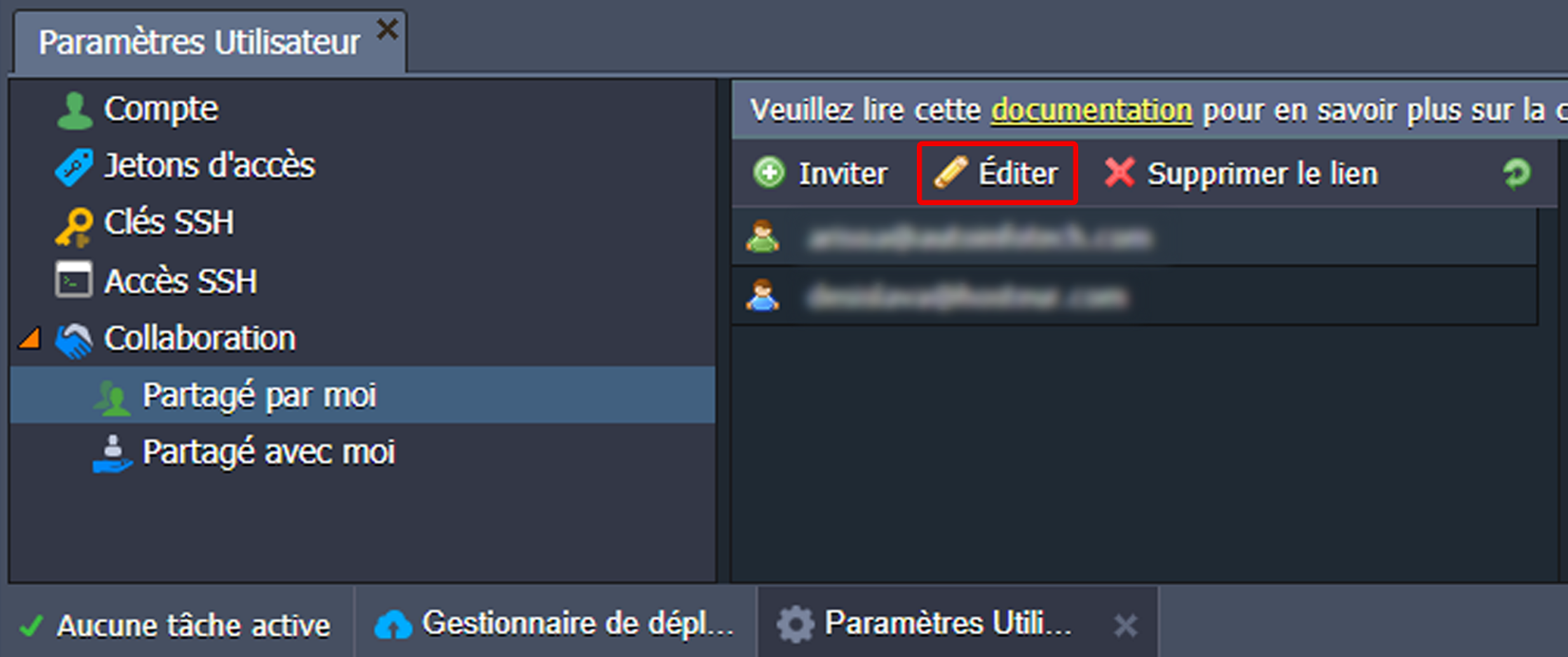
• Dans la fenêtre ouverte, vous pouvez spécifier le nom de l'utilisateur, qui sera affiché dans la liste des membres, à côté de l'adresse e-mail.
• Fournissez ou annulez la permission de créer des environnements en utilisant l'option "Autoriser l'utilisateur à créer de nouveaux environnements".
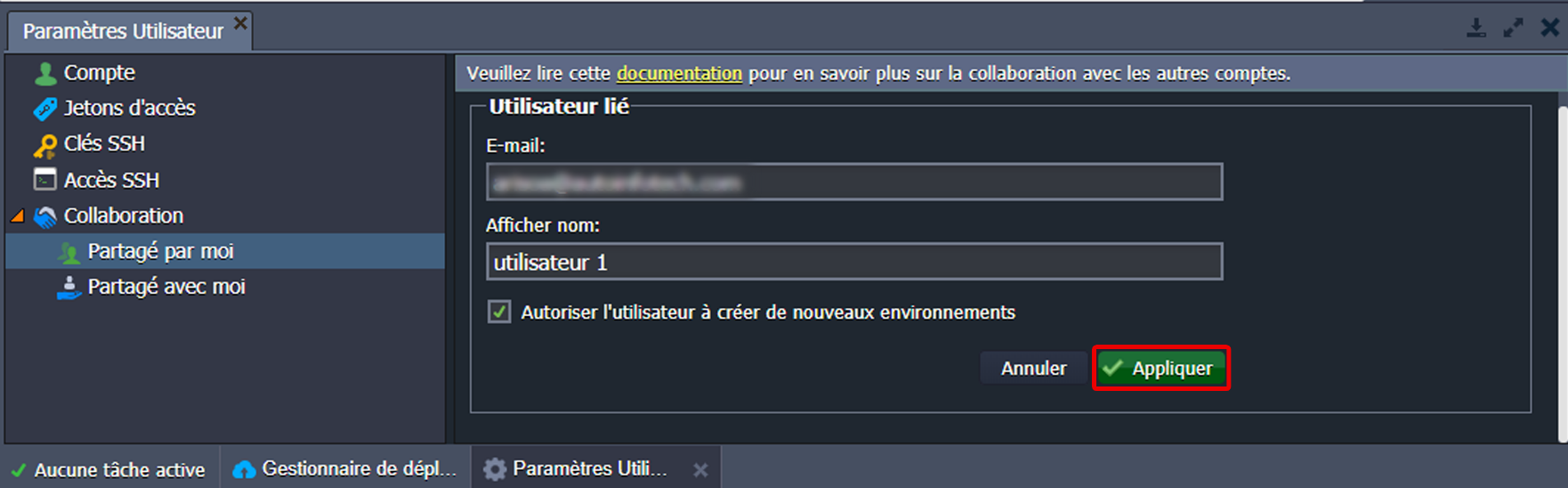
• Cliquez sur le bouton Appliquer pour enregistrer les modifications.
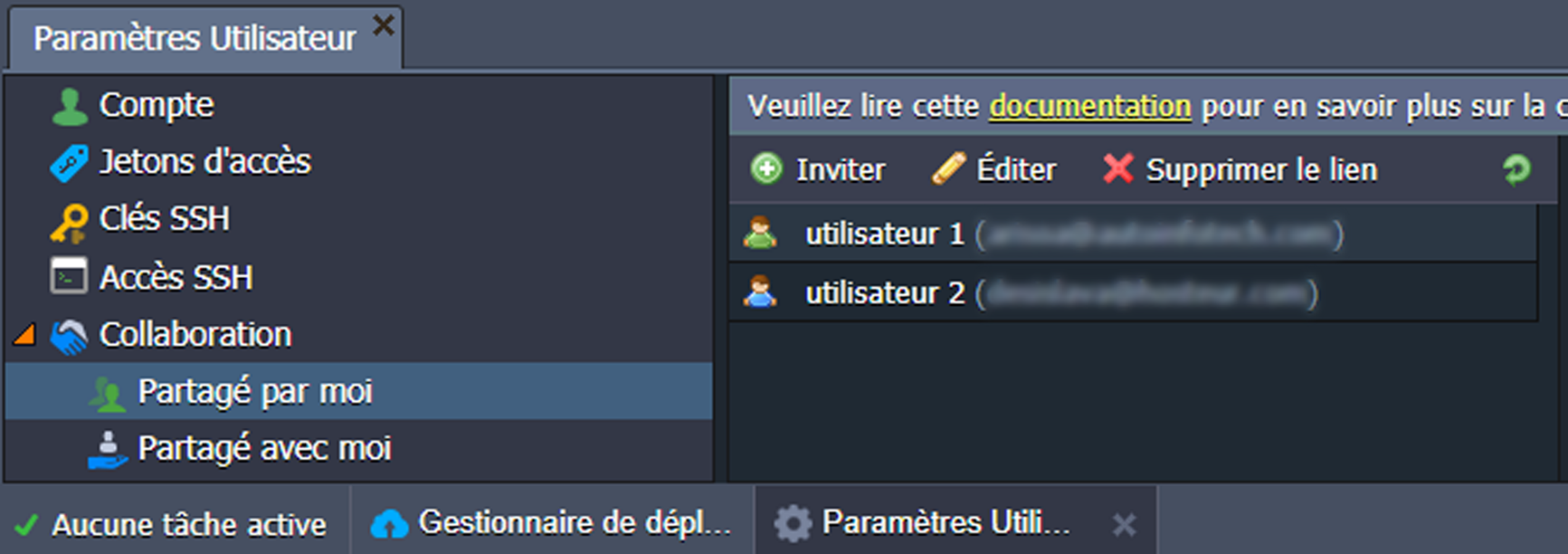
3. Afin d'exclure un utilisateur de votre collaboration, choisissez le compte requis dans la liste des membres et cliquez sur le bouton Supprimer le lien.
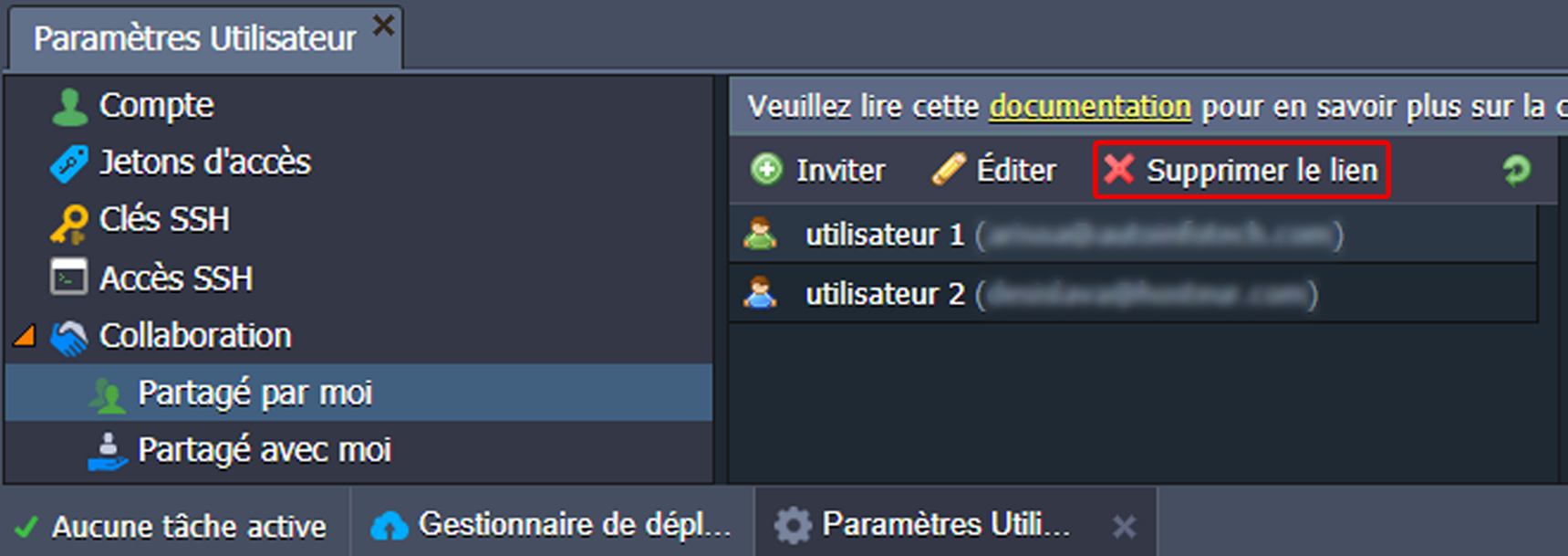
Cliquez sur Oui dans la fenêtre de confirmation.
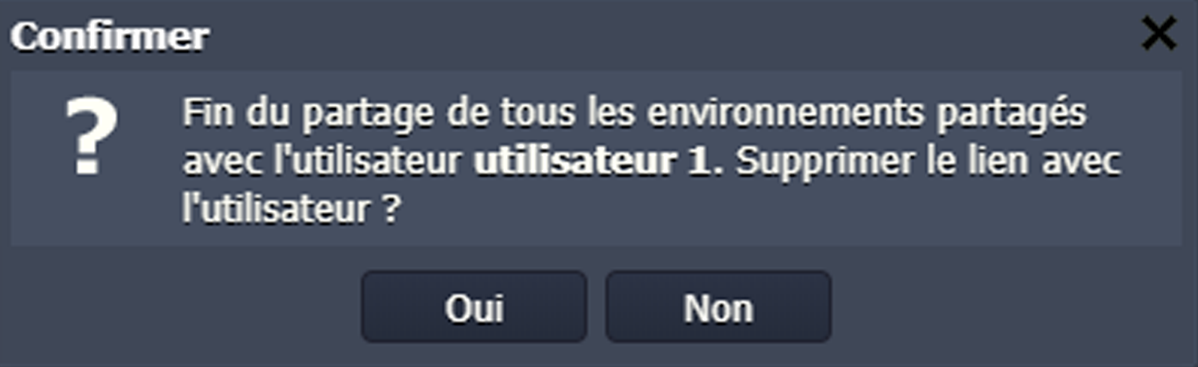
Après cela, cet utilisateur ne sera plus affiché sur la liste des membres de votre collaboration et ne pourra plus voir/gérer les environnements que vous avez partagés précédemment.
L’utilisateur sera informé de l'exclusion de la collaboration par e-mail.
Dans le cas où un utilisateur quitte votre collaboration, vous recevrez également une notification par courrier électronique.
Dans les deux cas, tous les environnements créés par un utilisateur sur le compte principal, resteront sur ce compte et leur créateur n'y aura plus accès.
Compte Utilisateur
Vous pouvez être invité à une ou même plusieurs collaborations. Pour connaître les comptes auxquels vous avez accès et leurs autorisations, naviguez dans la section Collaboration > Partagé avec moi.
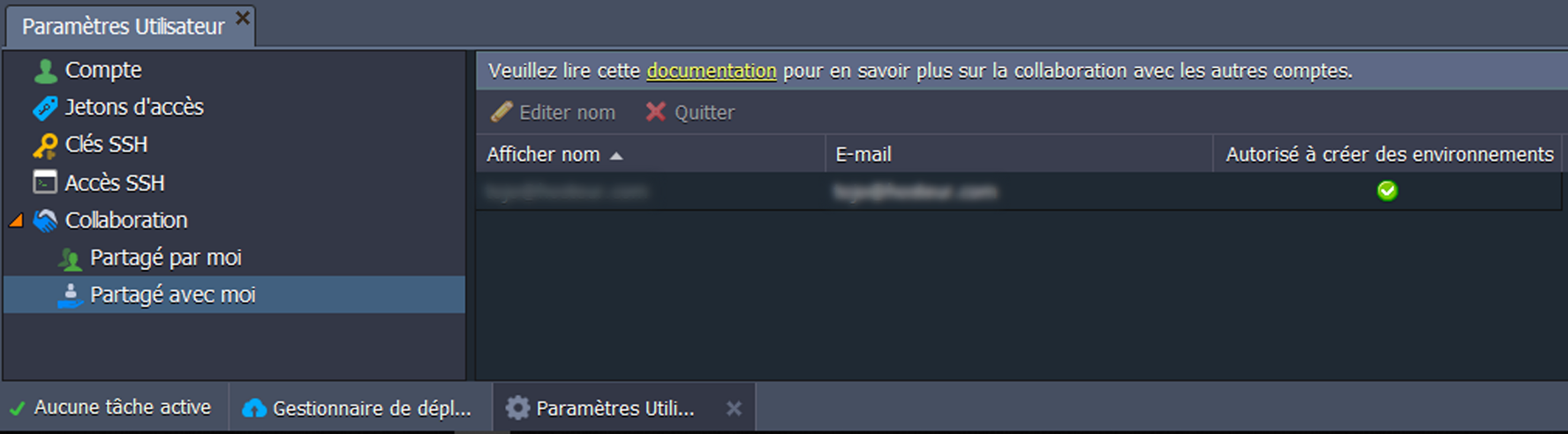
1. Ici, vous pouvez voir la liste des utilisateurs (comptes principaux), qui vous ont inclus dans leurs collaborations.
En outre, une colonne distincte Autorisé à créer des environnements est affichée si vous avez l'autorisation de créer des environnements sur ces comptes (coche verte 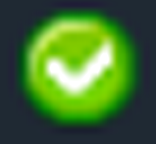 ou signe d'interdiction
ou signe d'interdiction 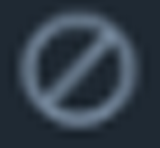 ).
).
2. Vous pouvez modifier le nom d'affichage de tout compte principal auquel vous avez accès :
• Sélectionnez l'utilisateur principal particulier
• Cliquez sur le bouton Editer nom dans le panneau ci-dessus
• Indiquez le nom d'affichage pour ce compte et sauvegardez
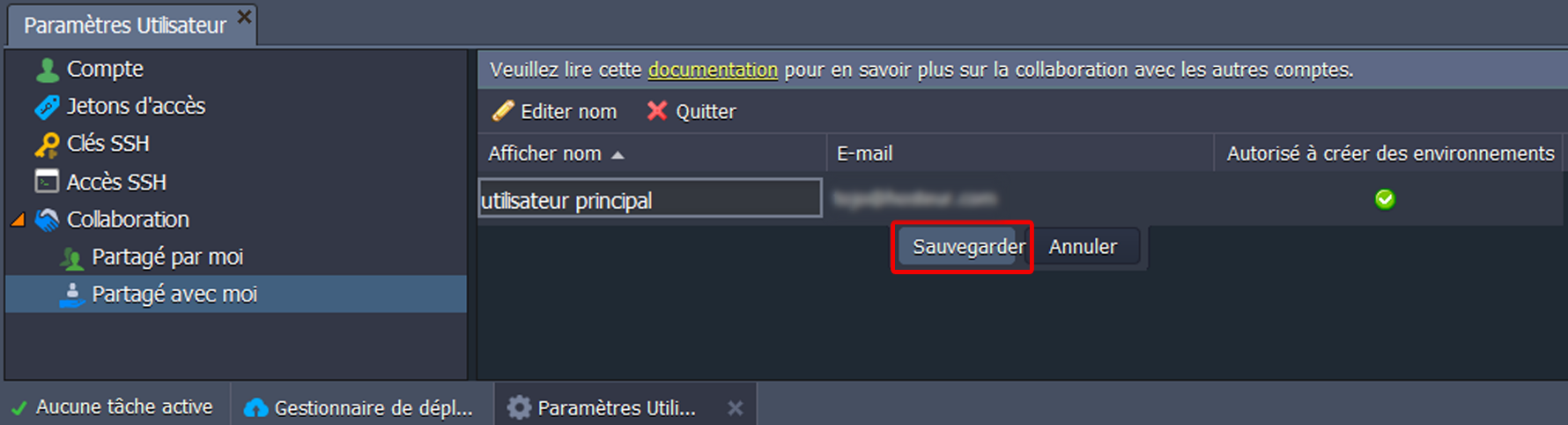
Le nom indiqué sera affiché dans votre tableau de bord :
Dans la liste Partagé avec moi
Dans la colonne Tags du panneau d'état des environnements
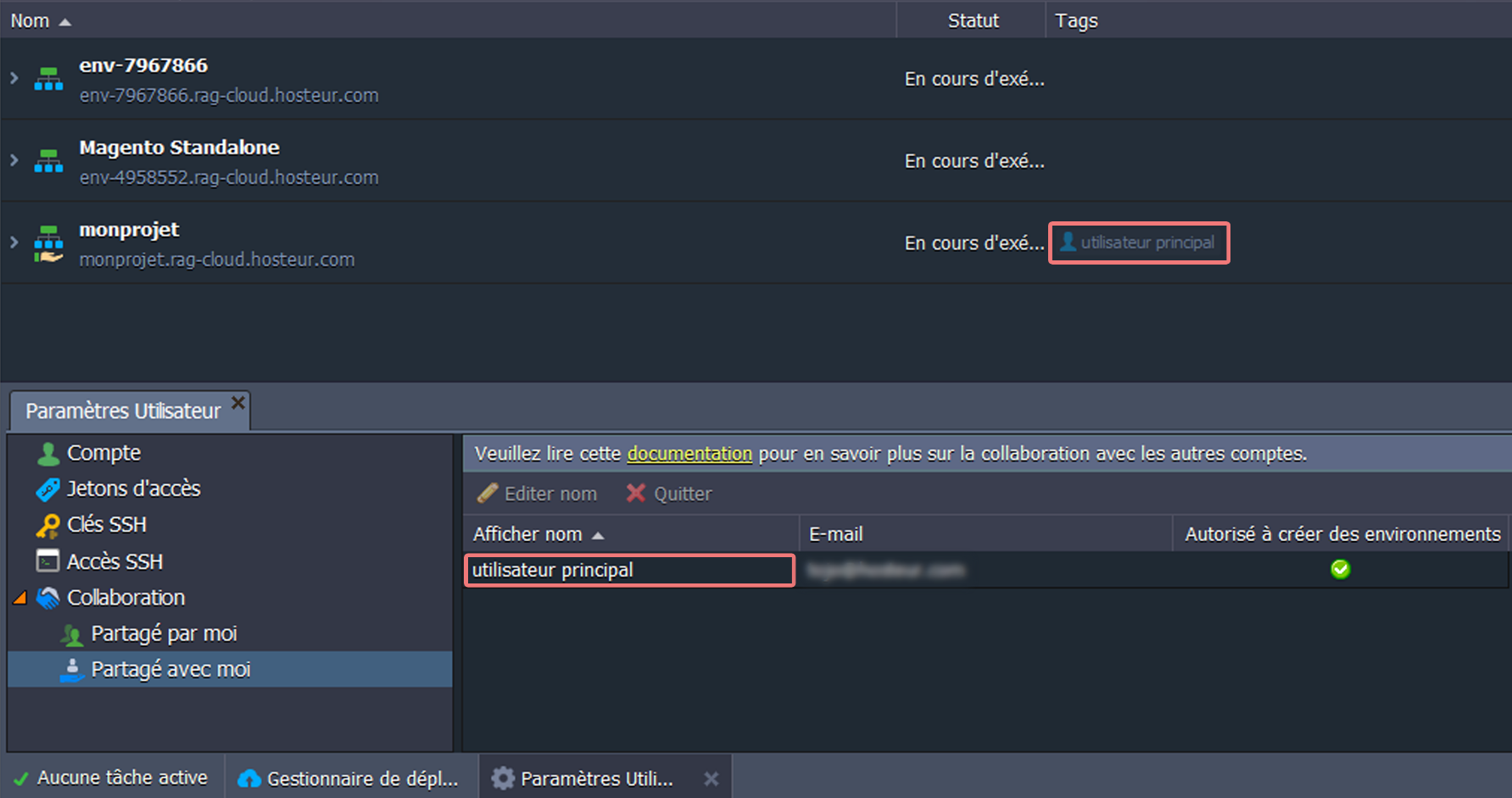
3. Dans le cas où vous souhaitez quitter la collaboration, sélectionnez l'utilisateur principal approprié dans la liste et cliquez sur le bouton Quitter.
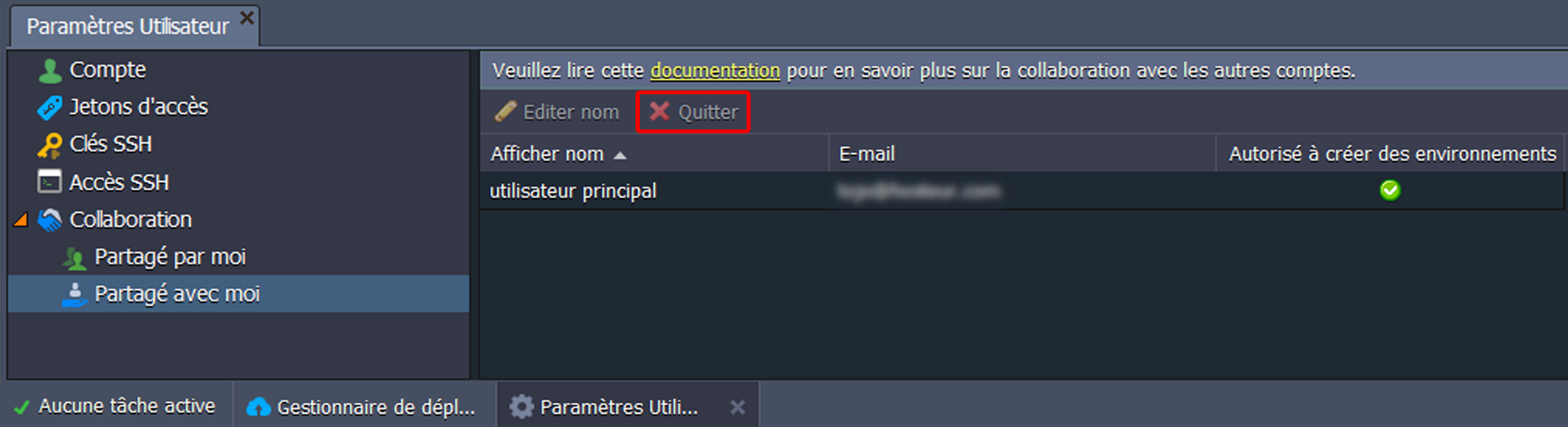
Confirmez votre décision.
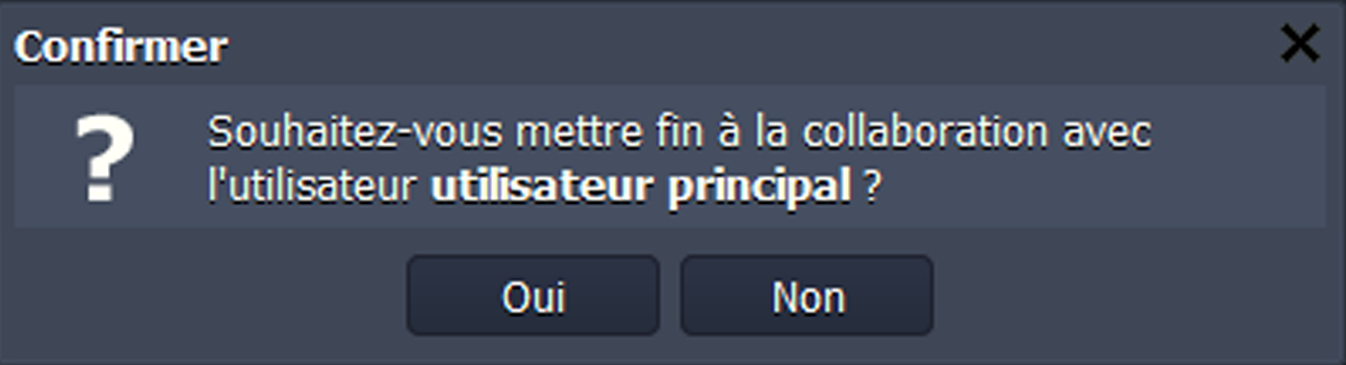
Après cela, le propriétaire du compte principal recevra un courriel l'informant que vous vous êtes déconnecté du compte. Tous les environnements que vous avez créés sur le compte principal resteront sur ce compte, et vous ne pourrez plus y accéder.
